วิธีตั้งค่าตัวเลือกการจัดส่งของ WooCommerce สำหรับอีคอมเมิร์ซของคุณ
เผยแพร่แล้ว: 2018-03-26คุณต้องการความช่วยเหลือในการกำหนดค่าวิธีการจัดส่งของ WooCommerce หรือไม่? คุณอยู่ในสถานที่ที่เหมาะสม ฉันจะสอนทุกสิ่งที่คุณจำเป็นต้องรู้ในบทแนะนำสั้นๆ นี้ ตั้งแต่พื้นฐานและวิธีการจัดส่งในตัว ไปจนถึงอัตราค่าจัดส่งตามตาราง ซึ่งเป็นวิธีที่ยืดหยุ่นที่สุดในการจัดการต้นทุนการจัดส่ง
จะเพิ่มวิธีการจัดส่งไปยัง WooCommerce ได้อย่างไร?
เพียงไปที่ WooCommerce → การตั้งค่า → การจัดส่ง
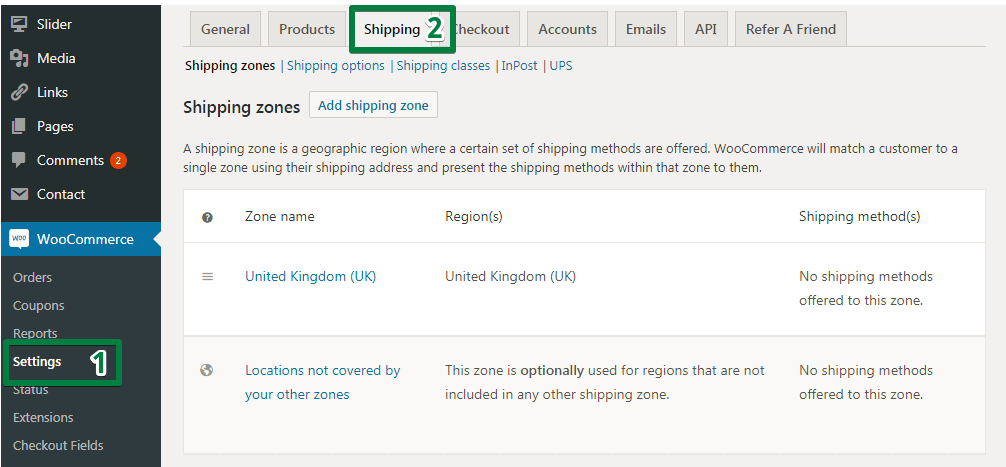
ขั้นตอนต่อไปคือการคลิกโซนการจัดส่งที่คุณต้องการเพิ่มวิธีการจัดส่ง ในตัวอย่างของฉัน พื้นที่จัดส่งของ สหราชอาณาจักร (UK)
ตรงโซนจัดส่งมีปุ่ม เพิ่มวิธีการจัดส่ง ใช้เพื่อเพิ่มวิธีการจัดส่ง WooCommerce ในตัว
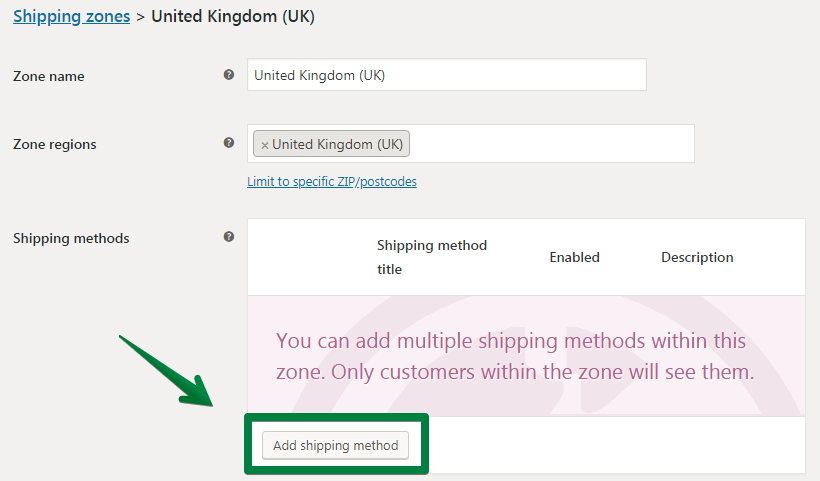
วิธีการจัดส่ง WooCommerce ในตัว
คุณมีตัวเลือกอะไรบ้างตามค่าเริ่มต้น
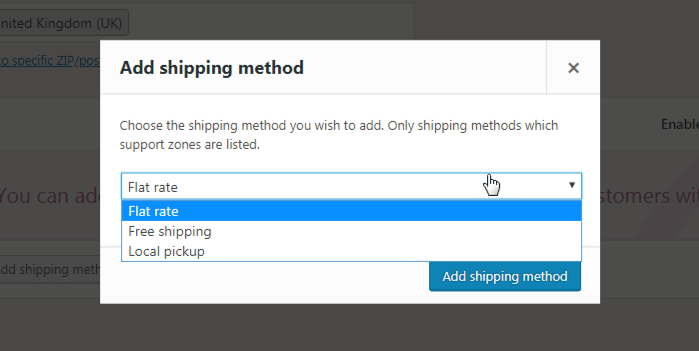
อย่างที่คุณเห็น WooCommerce เสนอวิธีการจัดส่งสามประเภทให้คุณ คุณสามารถขยายรายการตัวเลือกด้วยปลั๊กอิน ฉันจะครอบคลุมหัวข้อนี้ในบทความนี้
วิธีการจัดส่งของ WooCommerce แต่ละวิธีมีอะไรบ้าง?
อัตราคงที่
นี่เป็นหนึ่งในวิธีการจัดส่งของ WooCommerce ที่ได้รับความนิยมมากที่สุดที่ใช้ในร้านค้า หมายความว่าสำหรับทุกอย่างที่ลูกค้าของคุณซื้อ คุณเสนอราคาเท่ากันสำหรับการจัดส่ง ดังนั้นชื่อ: อัตรา คงที่
ดูที่หน้าจอการกำหนดค่า:
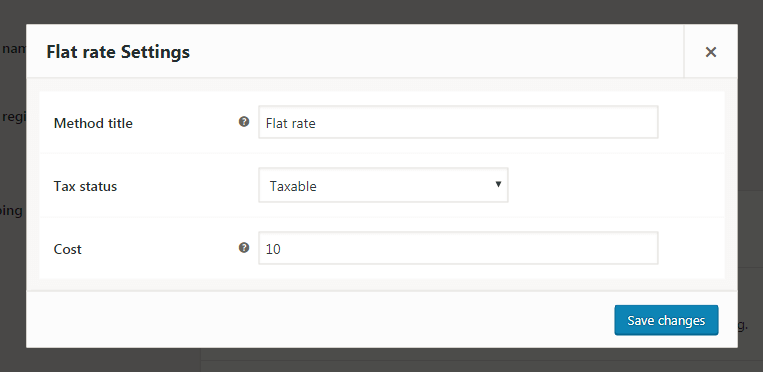
ชื่อวิธี การ – ชื่อของวิธีการจัดส่ง ชื่อนี้จะแสดงในหน้าตะกร้าสินค้าและที่จุดชำระเงิน หากคุณไม่เปลี่ยนชื่อเริ่มต้น จะมีลักษณะดังนี้:

สถานะภาษี – คุณสามารถตั้งค่าเป็น Taxable หรือ None ตัวเลือกที่สองทำให้ค่าขนส่งไม่ต้องเสียภาษี เรียนรู้ทั้งหมดเกี่ยวกับภาษีการขนส่งของ WooCommerce →
ราคา – ตัวเลือกนี้มีคุณลักษณะบางอย่าง แน่นอน คุณสามารถแทรกค่าบางอย่างเช่น 10 ในตัวอย่างก่อนหน้า (คุณไม่ได้ระบุสัญลักษณ์สกุลเงินในที่นี้) แต่มีมากกว่าที่ WooCommerce เสนอให้คุณ!
ราคาปริมาณของวิธีการจัดส่งแบบอัตราคงที่
คุณสามารถกำหนดราคาปริมาณ เพียงใส่ ie 3*[qty] ในตัวเลือก Cost (สำหรับสินค้าทุกชิ้นคิดค่าธรรมเนียม 3.00 ปอนด์สำหรับการจัดส่ง) ผลลัพธ์ที่คุณจะเห็นสำหรับสูตรดังกล่าวคือ:
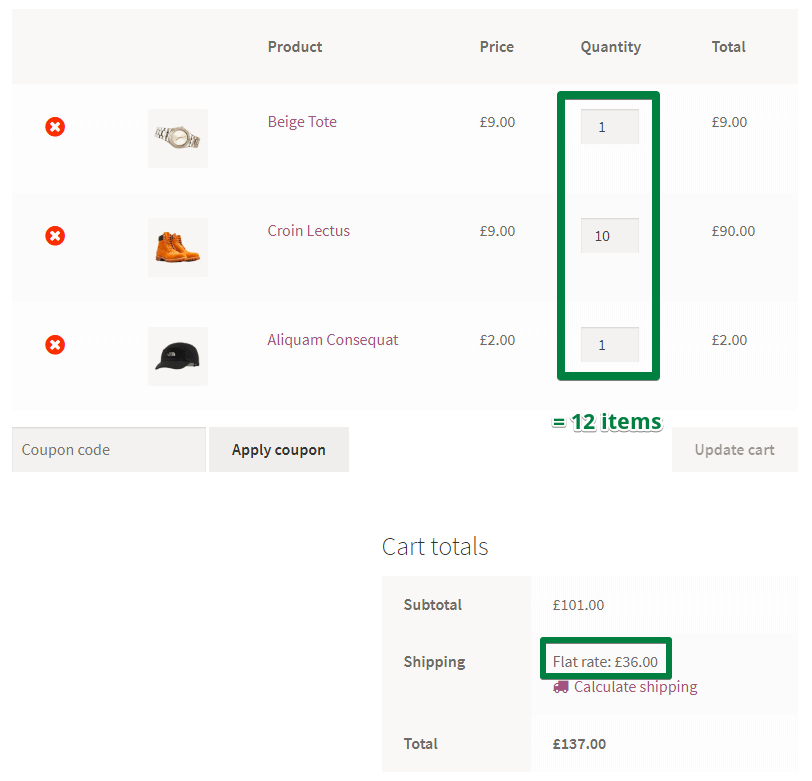
ราคาค่าธรรมเนียมของวิธีการจัดส่งแบบอัตราคงที่
นอกจากนี้ยังมีตัวเลือกอื่น: ราคาค่าธรรมเนียม หมายความว่าค่าขนส่งเท่ากับเปอร์เซ็นต์ที่กำหนดของยอดรวมย่อยของรถเข็น สำหรับสูตรนี้ [fee percent="20"] คุณจะได้รับผลลัพธ์ต่อไปนี้ในรถเข็น คุณเห็นว่าค่าขนส่งเท่ากับ 20% ของยอดรวมย่อย £101.00:
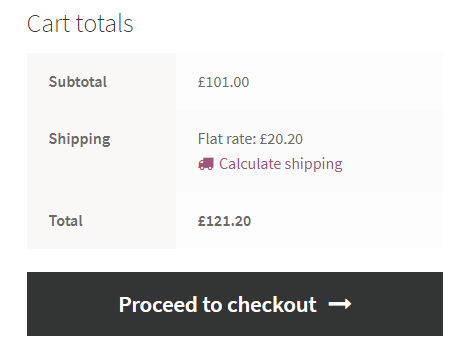
มีตัวเลือกในการทำให้ค่าจัดส่งเหมือนกับยอดรวมย่อยของรถเข็น (ค่าธรรมเนียม 100%) เพียงใช้ [cost] :
![[ต้นทุน] สูตรในการตั้งค่าอัตราคงที่](/uploads/article/12816/vhcKQ4RfFNAxPjCk.png)
นี่คือผลลัพธ์:
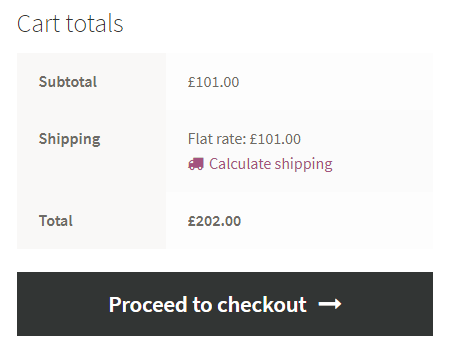
ตกลง คุณรู้แล้วว่าอัตราคงที่คืออะไร ตอนนี้ไปที่อีกสองตัวเลือก
จัดส่งฟรี
ดูเหมือนว่าจะเป็นวิธีการจัดส่งของ WooCommerce ที่ง่ายที่สุด แต่มันไม่ใช่ ถ้าคุณต้องการเสนอการจัดส่งฟรีแบบธรรมดาโดยไม่มีเงื่อนไขอื่น คุณสามารถใช้การกำหนดอัตราแบบคงที่เป็น 0 วิธีการ จัดส่งฟรี มีความสามารถเพิ่มเติมบางอย่าง
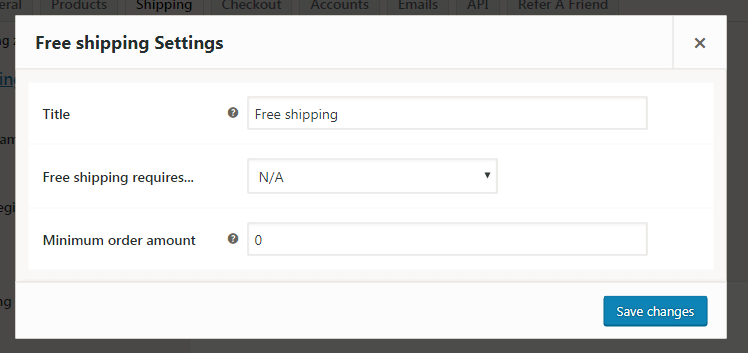
ชื่อ เป็นเพียงชื่อวิธีการที่แสดงในรถเข็น เช่นเดียวกับอัตราแบน
อย่างไรก็ตาม เรามีตัวเลือกใหม่บางส่วนที่นี่ มาดูที่ตัวเลือก การจัดส่งฟรีที่ต้อง… :
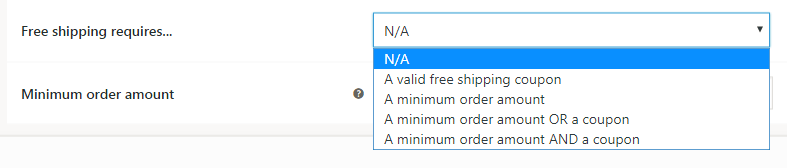
ตัวเลือกการจัดส่งฟรีจะไม่แสดงในรถเข็นหากเงื่อนไขที่คุณเลือกที่นี่ไม่ตรงตามเงื่อนไข คุณสามารถกำหนดจำนวนการสั่งซื้อขั้นต่ำได้ (เช่น จัดส่งฟรีสำหรับคำสั่งซื้อที่สูงกว่า 100.00 ปอนด์) นอกจากนี้คุณยังสามารถขอคูปองสำหรับการจัดส่งฟรี

จะสร้างคูปองดังกล่าวเพื่อวัตถุประสงค์ทางการตลาดได้อย่างไร? เพียงไปที่ WooCommerce → คูปอง → เพิ่มใหม่ และทำเครื่องหมายที่ช่องทำเครื่องหมาย อนุญาตให้จัดส่งฟรี :
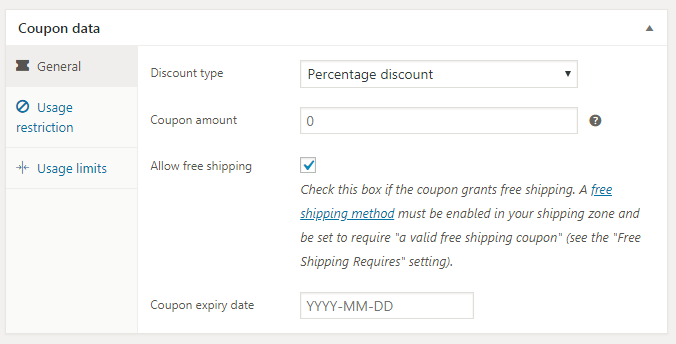
หากคุณไม่ใช้คูปองในร้านค้าของคุณ คุณควรพิจารณาใช้คูปองเพื่อเพิ่มยอดขาย เรียนรู้วิธีเปิดใช้งานและสร้างคูปองใน WooCommerce →
รถกระบะท้องถิ่น
นี่เป็นวิธีการจัดส่งของ WooCommerce ที่ง่ายที่สุดวิธีหนึ่ง คุณเพียงแค่ใส่ราคาและนั่นคือทั้งหมด ตามค่าเริ่มต้น เมื่อใช้ภาษีฐานของร้านรับของในท้องถิ่น ภาษีฐานจะถูกนำไปใช้โดยไม่คำนึงถึงที่อยู่ของลูกค้า
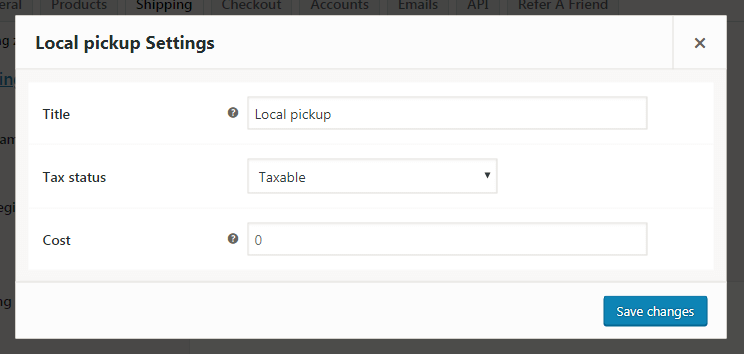
ตอนนี้คุณรู้วิธีการจัดส่งของ WooCommerce ทั้งหมดที่มีให้โดยค่าเริ่มต้น ถึงเวลาเรียนรู้วิธีเพิ่มคุณสมบัติเพิ่มเติม หากวิธีการจัดส่งเริ่มต้นของ WooCommerce ไม่ตรงกับความต้องการของคุณ
วิธีการจัดส่ง WooCommerce เพิ่มเติม
การจัดส่งแบบยืดหยุ่น
อัตราค่าจัดส่งตามตารางเป็นวิธีการที่คุณสามารถกำหนดกฎเกณฑ์ต่างๆ มากมายสำหรับการคำนวณค่าขนส่ง กฎทุกข้อสามารถเพิ่มต้นทุนบางส่วนให้กับต้นทุนรวมหรือหักต้นทุนออกจากกฎได้ กฎสามารถใช้เงื่อนไขต่างๆ เช่น:
- หากสินค้าทั้งหมดตั้งแต่น้ำหนักสั่งซื้อตั้งแต่ 1 ปอนด์ถึง 5 ปอนด์ ให้บวกค่าจัดส่ง 15 ดอลลาร์
- เมื่อสินค้าจากคลาสการจัดส่ง ABC อยู่ในรถเข็น ให้หัก $2 จากค่าขนส่ง
- หากมีสินค้ามากกว่า 3 รายการในคำสั่งซื้อ ให้เพิ่ม $6 ในค่าจัดส่ง
และทั้งหมดนี้รวมอยู่ในวิธีเดียว! คุณสามารถสร้างวิธีการจัดส่งขั้นสูงได้มากเท่าที่คุณต้องการ ไม่มีขีดจำกัด คุณสามารถตั้งชื่อวิธีการจัดส่งได้ตามที่คุณต้องการ อาจเป็นชื่อบริษัทขนส่ง เช่น DPD, DHL
ชื่อ ตารางอัตราค่าจัดส่ง มาจากไหน? คุณป้อนกฎทั้งหมดในตารางอย่างง่าย อ่านบทความนี้เกี่ยวกับอัตราค่าจัดส่งตามตารางหากต้องการทราบข้อมูลเพิ่มเติม
แต่พอพูดแล้ว ให้วิดีโออธิบายนี้บอกคุณเกี่ยวกับปลั๊กอินทั้งหมด:
วิธีการจัดส่งแบบอัตราตามตารางเป็นทางออกที่ดีที่สุดสำหรับคุณหากคุณขายสินค้าที่มีขนาดและน้ำหนักต่างกัน ด้วยวิธีนี้คุณจะต้องจ่ายเงินมากเกินไปสำหรับการจัดส่งอีกครั้ง
คุณสามารถดาวน์โหลด Flexible Shipping ได้ฟรีทันที! หากคุณต้องการความช่วยเหลือเกี่ยวกับการกำหนดค่าของอัตราค่าจัดส่งตามตาราง วิดีโอนี้จะช่วย: ค่าจัดส่งตามอัตราตาราง – วิธีใช้งาน
การขนส่งที่ยืดหยุ่น WooCommerce
อัตราค่าจัดส่งตารางที่ดีที่สุดสำหรับ WooCommerce ระยะเวลา. สร้างกฎการจัดส่งตามน้ำหนัก ยอดรวมของคำสั่งซื้อ หรือจำนวนสินค้า
ดาวน์โหลดฟรี หรือ ไปที่ WordPress.orgปลั๊กอินการจัดส่ง
มีปลั๊กอินการจัดส่งอื่น ๆ ในตลาด บางส่วนเป็นแบบบูรณาการเช่น DPD UK ปลั๊กอินเหล่านี้ไม่เพียงแต่ให้คุณเพิ่มวิธีการจัดส่งเท่านั้น แต่ยังมีคุณสมบัติเพิ่มเติมอีกด้วย DPD UK สร้างการจัดส่งโดยอัตโนมัติสำหรับสถานะคำสั่งซื้อที่เลือก (เช่น เสร็จสิ้น):
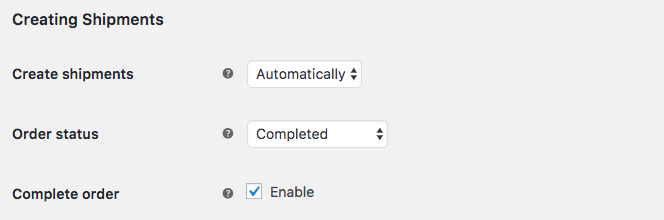
ปลั๊กอินอื่นๆ บางตัว เช่น ปลั๊กอิน UPS WooCommerce ฟรีของ WooCommerce เสนออัตราค่าจัดส่งตามเวลาจริง ดังนั้นค่าขนส่งที่เห็นในการชำระเงินคือสิ่งที่คุณต้องจ่าย UPS สำหรับการจัดส่ง
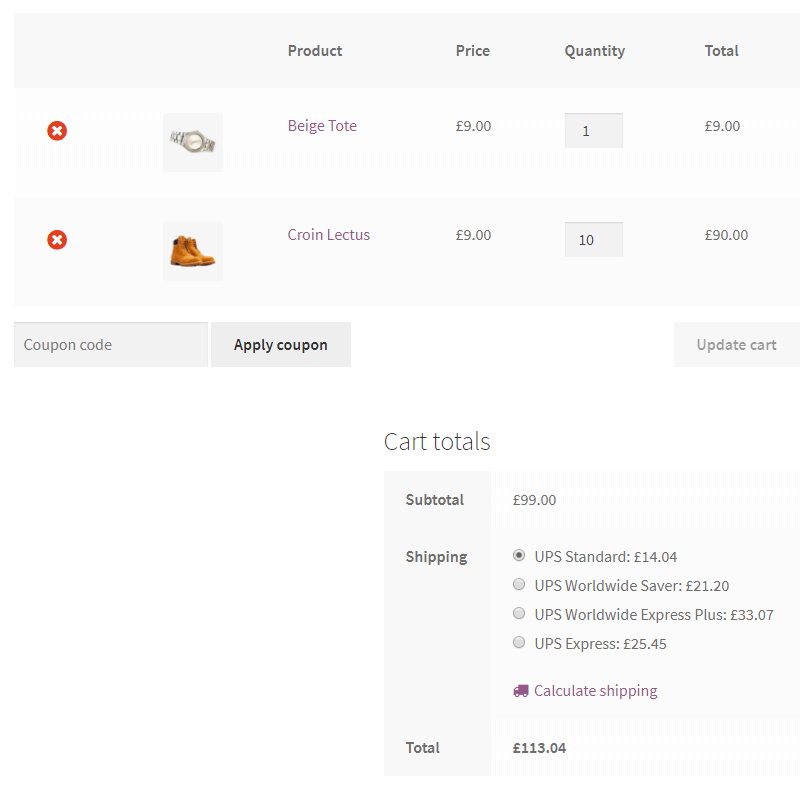
ปลั๊กอินใดดีที่สุดสำหรับร้านค้าของคุณ? ขึ้นอยู่กับความต้องการของคุณ คุณจะต้องค้นคว้าหากต้องการอะไรมากกว่าที่ฉันได้แสดงให้คุณเห็นในบทความนี้ WordPress มีไดเร็กทอรีปลั๊กอินขนาดใหญ่ คุณจะสามารถเพิ่มวิธีการจัดส่ง WooCommerce ที่มีคุณลักษณะหลากหลายได้อย่างง่ายดาย เพียงเริ่มต้นด้วยช่องค้นหาปลั๊กอินในแผงการดูแลระบบของคุณ
คุณพร้อมที่จะสร้างวิธีการจัดส่งในร้านของคุณหรือไม่?
ในบทความนี้ คุณได้เรียนรู้ว่าวิธีการจัดส่งของ WooCommerce คืออะไรและจะกำหนดค่าอย่างไร นอกจากนี้ คุณได้เรียนรู้ตัวเลือกเพิ่มเติมบางอย่างแล้ว หากวิธีการจัดส่งเริ่มต้นของ WooCommerce ไม่ตรงกับความต้องการของคุณ หากคุณมีคำถามใด ๆ เกี่ยวกับหัวข้อนี้ เพียงใช้ส่วนความคิดเห็นด้านล่าง ขอให้เป็นวันที่ดี!
ป.ล. เราได้สร้าง The Ultimate Guide to WooCommerce Shipping แล้ว – ฉันแนะนำคู่มือนี้หากคุณเป็นมือใหม่
